
Tämä ohjelmisto pitää ajurit käynnissä ja pitää sinut turvassa tavallisista tietokonevirheistä ja laitteistovikoista. Tarkista kaikki ohjaimesi nyt kolmessa helpossa vaiheessa:
- Lataa DriverFix (vahvistettu lataustiedosto).
- Klikkaus Aloita skannaus löytää kaikki ongelmalliset kuljettajat.
- Klikkaus Päivitä ohjaimet uusien versioiden saamiseksi ja järjestelmän toimintahäiriöiden välttämiseksi.
- DriverFix on ladannut 0 lukijoita tässä kuussa.
PowerShelliä käytettäessä virheiden suvaitsevaisuus on hyvin pieni. Silti joskus käyttäjät huomaavat sen PowerShell ei näytä koko tuotosta. Jos he eivät toteuta nopeita toimenpiteitä, he eivät koskaan estä sitä katkaisemasta tuotosta.
Jos näin on myös sinun tapauksesi, älä anna tämän muuttua tutkimattomaksi alueeksi, joka ei ansaitse mitään huomiota. Tässä on joitain vianmääritysvinkkejä, joita voit kokeilla sen sijaan.
Mitä voin tehdä, kun PowerShell ei näytä koko tulostusta?
1. Siirry Out-Stringiin ja lisää leveysparametri
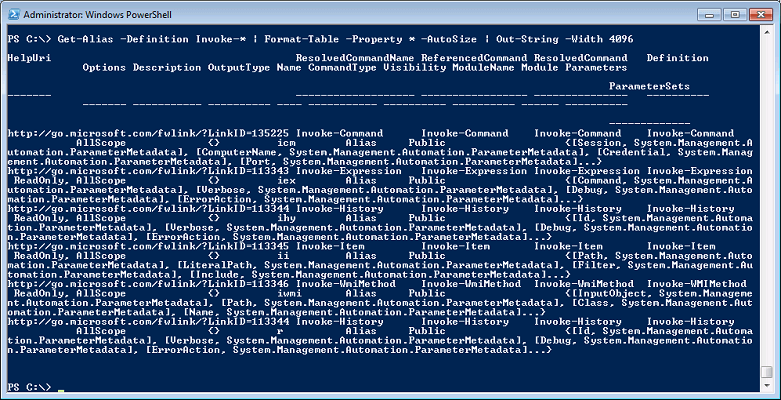
Sinun pitäisi ensin käyttää tätä yksinkertaista temppua korjataksesi sarakkeen leveysongelmat. Sinun tarvitsee vain mennä Out-String ja lisää -Leveysparametri.
Muista, että Out-File-cmdlet-parametrin -Width parametri määrittää merkkien määrän kullakin tulosrivillä. Muut merkit yksinkertaisesti katkaistaan, ei kääritty.
2. Vedä tulokset Format-List-cmdletin läpi
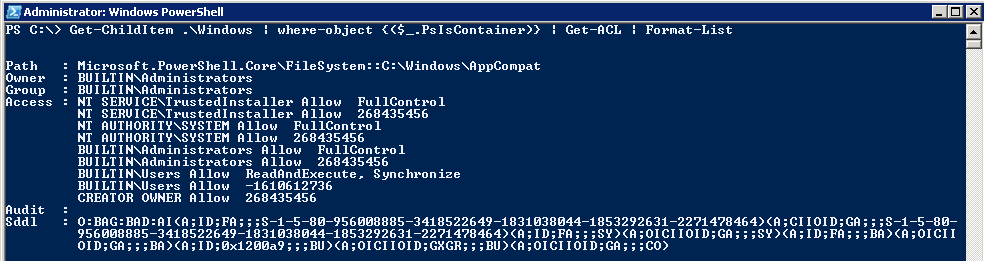
PowerShellin oletusarvo on katkaista ulostulo näytön mukaiseksi. Siksi näet tällä hetkellä ellipsin. Jos haluat tarkastella objektin täydellisiä tietoja, kokeile piirtää Get-Acl-tulokset Format-List-cmdlet-käskyn läpi.
Seuraava komento hakee esimerkiksi kansion C: Scripts suojauskuvaajan ja näyttää sitten kaikki tiedot luettelona:
Get-Acl c: komentosarjat | Muotoilu-luettelo
3. Muuta $ FormatEnumerationLimit -arvoa
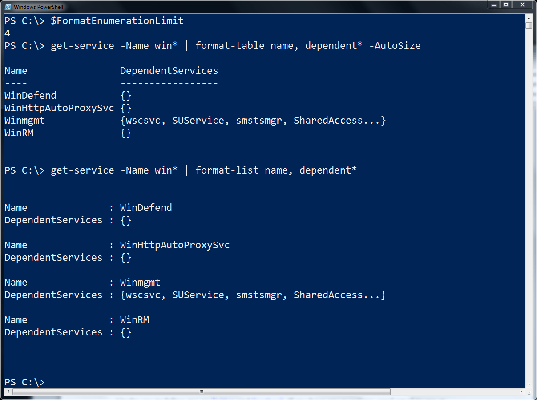
Toinen asia, joka on todella yksinkertainen, kun tiedät vastauksen, on kuinka korjata ongelma, kun tarkastelemasi kohde on taulukko. Tässä tapauksessa PowerShell näyttää vain muutamat ensimmäiset merkinnät siinä taulukossa, eikä kaikkia.
Tarkemmin sanottuna sinun on vain muutettava $ FormatEnumerationLimit -arvo. Jos kirjoitat sen yksin PowerShelliin, nykyinen arvo palautetaan. $ FormatEnumerationLimit -arvon oletusarvo on 4, jota voidaan rajoittaa, kun luot suuren tiedoston.
Lisää tämä arvo niin suureksi, että se näyttää enemmän kohteita. Voit myös muuttaa arvon arvoksi -1 ja olla varma, että se tuottaa kaikki kokoelman merkinnät alusta alkaen.
Joten seuraavalla kerralla, kun tunnet olevasi hukkua, kun näet, että PowerShell alkaa lyhentää lähtöä, tässä on kattava vianmääritysopas, jota voidaan helposti seurata.
Jos tiedät toisen tavan ratkaista tämä ongelma, älä epäröi jakaa sitä alla olevassa kommenttiosassa.
LUE SEURAAVA:
- Suorita tämä Powershell-komentosarja poistaaksesi oletusohjelmat Windows 10 Image -sovelluksesta
- Windows PowerShell on lakannut toimimasta: Kokeile näitä 4 korjausta
- PowerShellia ei tunnisteta? Tarkista nämä ratkaisut


